HTML-Seite mit lustigem Bild |
| 1.HTML-Seite | Home | EDV-Kurs |
Hier finden Sie eine Beschreibung, wie Sie ein Java-Applet (zum Verziehen von Bildern) in eine HTML-Seite einbinden können. (Beispiel, Mögliche Ergebnisse)
Java, was ist das?
Java ist eine Programmiersprache, mit der Programme geschrieben werden. In Internetseiten können solche Programme über "Applets" eingebunden werden.
Um Java-Applets ausführen zu können, muss die "Java Virtual Machine" auf Ihrem Rechner installiert und aktiviert sein. Häufig wird diese "JavaVM" automatisch mit dem Browser mitinstalliert.
Falls nicht, können Sie sie von Sun unter "Download" und "Java-Software" kostenlos herunterladen.
Weiter muss Java aktiviert sein. Zugehörige Abfrage zum Anklicken:
Zum Erstellen solcher lustiger Bilder benötigen Sie:
| Einen Internetbrowser und die Virtual Machine. | |
| Einen Texteditor. Dazu verwenden Sie entweder den normalen Editor vom Betriebssystem oder einen der vielen kostenlosen HTML-Editoren (z.B. Phase 5). | |
| Ein geeignetes Bild im JPG-Format. Eventuell ein Bildbearbeitungsprogramm, um dieses Bild zu verkleinern (Irfanview, . . ). | |
| Die zwei folgenden Dateien AlexWarp.class und ImageWarper.class. | |
| Und natürlich etwas Geduld und Ausdauer. |
Nun aber gleich zur Praxis, mögliche Vorgangsweise:
Erstellen Sie einen neuen Ordner (Windows Explorer) mit dem Namen "Lustig". In diesen Ordner speichern Sie nun die zwei Applet-Dateien, AlexWarp.class und ImageWarper.class.- Rechte Maustaste auf die Datei und danach "Ziel speichern unter . . ." auswählen. Speicherort = der Ordner "Lustig". |
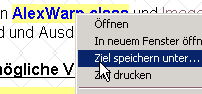 |
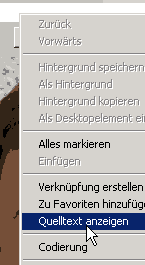 | Nun öffnen Sie meine Beispieldatei (Beispiel) Klicken Sie mit der rechten Maustaste in einen weißen Bereich der Beispieldatei und wählen Sie aus dem Kontextmenü den Eintrag "Quelltext anzeigen" aus. Jetzt sollte sich der Editor mit dem Quelltext "ah.htm" öffnen.
Speichern Sie diese Datei über "Datei" "Speichern unter" als "lustig.htm" in Ihrem vorhin erzeugten Ordner "Lustig" ab. |
Das entsprechende Bild
Um ein passendes Bild zu bekommen gibt es viele Möglichkeiten. Über eine Digitalkamera, oder ein Bild einscannen, . .
Beim Bild sollten Sie folgende Vorgaben einhalten:| Bildformat: JPG (JPEG) Dateierweiterung ".jpg" | |
| Dateiname: maximal 6 Kleinbuchstaben oder Zahlen | |
| Dateigröße: bei Verwendung im Internet maximal 40 KB | |
| Bildgröße: etwa 400 x 500 Pixel aber nicht größer als 600 x 600 Pixel. |
| Wenn Sie im Windows Explorer das Kontextmenü zum Dateinamen des Bildes aufrufen, erhalten Sie über "Eigenschaften" und "Dateiinfo" die erforderlichen Angaben. | 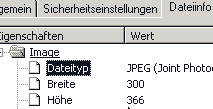 |
| Erstellen Sie ein Bild das die genannten Vorgaben erfüllt und kopieren Sie das Bild in den Ordner "Lustig". Notieren Sie sich die Bildgröße und den Dateinamen. |
"lustig.htm" bearbeiten
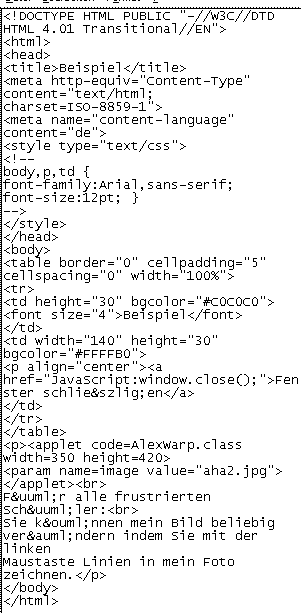 |
Ändern Sie mit dem Editor die Datei "lustig.htm". Im Bereich Head (Kopf) ist nur der Titel "Beispiel" zu ändern. Das zweite "Beispiel" im <body> könnten Sie durch Ihren Namen ersetzen. Im Bereich <applet> wird zuerst beschrieben, wie breit (width) und hoch (height) die graue Appletfläche erscheinen soll. Diese Breite und Höhe sollte um mindestens 50 Pixel größer als die Bildgröße sein. Verändern Sie diese Werte entsprechend der Größe Ihres Bildes. Der allgemeine Text bis "Foto zeichnen" kann dann wieder nach Belieben umgändert werden. |
Wenn Sie Ihre Datei speichern und die "lustig.htm" im Browserfenster aktualisieren, müsste das zu verändernde Bild erscheinen.
Falls nicht - überprüfen Sie den Dateinamen und ob auch wirklich alle erforderlichen Elemente richtig abgelegt wurden.
Viel Spaß beim Verziehen Ihres Bildes.
Sollten Sie nun den Wunsch haben, Ihr verändertes Bild jemanden zu schicken, ist das auch möglich.
Vorgang Bildschirmkopie
| Verändern Sie Ihr Bild, bis es das gewünschten Aussehen zeigt. Drücken sie die Taste "Druck". Damit wird der dargestellte Bildschirm in die Zwischenablage kopiert. Öffnen Sie ein Grafikprogramm (IrfanView . . ) und gehen dort auf "Bearbeiten" und "Einfügen" - eine Abbildung des gesamten Bildschirmes erscheint. Schneiden Sie den gewünschten Bereich aus, indem Sie einen Rahmen aufziehen und danach über "Bearbeiten" und "Freistellen" die unerwünschten Bereiche entfernen. Danach speichern Sie das lustige Bild. Sie könnten es jetzt in einem Brief oder einer E-Mail einfügen. |
Das AlexWarp-Applet wurde von Alex Rosen geschrieben. URL: http://www.axlrosen.net/.
| 1.HTML-Seite | Home | EDV-Kurs |